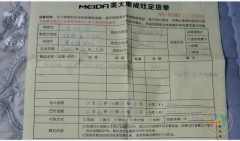1、正常情况下我们如果想在PPT中插入幻灯片编号和页脚是这样操作的:插入-幻灯片编号-勾选日期和时间-点选自动更新-勾选幻灯片编号-勾选页脚-点击全部应用,但是按照这样的操作方法操作之后,并没有成功的添加编号和页脚。主要原因在于母版版式中未添加页脚和编号项目。
2、点击上方菜单栏上的“视图”。
3、在视图菜单下的母版视图选项区域点击“幻灯片母版”图标,打开幻灯片母版。
4、鼠标向上拖动左侧的滑条,点击最上面的一个母版,然后点击上方工具栏上的“母版版式”,弹出母版版式对话框。
5、在对话框中勾选日期、幻灯片编号和页脚,然后点击确定按钮。
6、这时可以看到在母版的底部添加了三个文本框,分别为日期、页脚和幻灯片编号,点击快速工具栏上的保存图标,然后点击关闭母版视图。
7、再次点击菜单栏上的视图,在母版视图中点击幻灯片母版。
8、在上方工具栏上的母版版式工具选项区域勾选“页脚”,然后点击关闭母版视图,回到幻灯片设计页面。
9、此时再按照插入幻灯片编号和页脚的操作方法操作时即可成功的添加页脚和幻灯片编号了。